Le guide suivant vous fournit une solution pour les dossiers d’ouverture très lentement dans l’Explorateur Windows ou l’Explorateur de Fichiers sur un périphérique Windows.
Récemment, j’ai commencé à remarquer qu’un dossier sur une machine Windows 7 a été très lent à s’ouvrir. Il a fallu quelques minutes littéralement pour les fichiers affichés, et a été très frustrante.
Il a fallu un certain temps à comprendre pourquoi le dossier a été la lenteur de chargement, et comment résoudre le problème pour accélérer les choses à nouveau. La question était assez étonnant car tous les autres dossiers sur le système de chargement est très bien et presque instantanément.
Le dossier de la machine télécharger le dossier où tous les téléchargements et les transferts de fichiers atterri. Il a grandi à une taille d’environ 250 Gigaoctets de données avec tous les types de fichiers présents: des vidéos, des photos, des documents, des programmes et de la musique.
J’ai d’abord cru que c’était tout simplement trop grand, ou que le nombre de fichiers et sous-dossiers à l’intérieur serait la cause de l’animation de chargement dans la barre d’adresse. Mais la suppression des fichiers et dossiers n’ont pas résolu le problème.
Correction Lente Des Dossiers Dans Windows
Il y avait d’autres possibilités, dont j’ai exploré tous, mais aucun n’a résolu le problème. Cela inclus les logiciels antivirus, les extensions de shell, le mode d’affichage vignettes, la mise en cache.
Puis, j’ai lu un article à la Dépendance des Conseils à propos de la vitesse de Windows 7 dossier le temps de chargement. L’explication donnée dans l’article ne décrit pas le problème que j’ai été confronté, mais la solution fixe.

J’ai vérifié les propriétés du dossier après la lecture de l’article pour voir comment ce dossier a été optimisé dans Windows 7. Il a été mis en images. Ce n’était pas juste, puisque la majorité des fichiers dans ce dossier étaient pas des images mais des vidéos.
J’ai changé la valeur de vidéos et coché la “appliquer également ce modèle à tous les sous-dossiers” case à cocher. (il a également travaillé changer l’générale des articles et des documents avec des questions générales probablement le meilleur choix.
Pour résoudre le problème
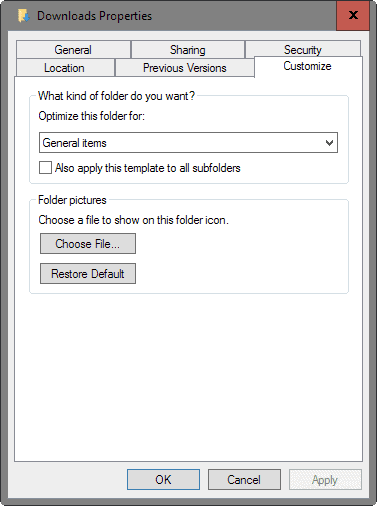
Pour modifier l’option d’effectuer les opérations suivantes:
- Ouvrez l’Explorateur Windows et recherchez le dossier que vous avez l’expérience de la lenteur des temps de chargement.
- Sélectionnez Organiser à partir du menu du haut et sélectionnez Propriétés dans le menu contextuel qui s’ouvre.
- Commutateur pour personnaliser et de modifier les optimiser ce dossier de la valeur générale des articles.
- Cliquez sur appliquer pour enregistrer les modifications.
Si vous utilisez Windows 8 ou Windows 10, procédez de la manière suivante à la place:
- Cliquez-droit sur le dossier dans l’Explorateur de Fichier et sélectionnez propriétés dans le menu.
- Passer à l’onglet personnaliser une fois qu’il ouvre.
- Sélectionnez “questions générales” sous “optimiser ce dossier”.
- Cochez la case “appliquer également ce modèle à tous les sous-dossiers”.
- Cliquez sur ok pour valider les changements.
Le résultat a été incroyable. Le contenu du dossier où affiché immédiatement, sans temps de chargement. J’ai repris les paramètres seulement à l’expérience de la lenteur de chargement du contenu du dossier une fois de plus.
Il est sûr de supposer que c’est une sorte de mise en cache mal tourné. Je ne sais pas pourquoi il a été mis en images dans la première place, mais c’est la cause de la lenteur de chargement de dossier.
Windows peut optimiser les dossiers pour certains types de contenu. C’est très bien si ça marche, et d’un dossier plein de photos devient optimisé avec les photos de modèle. Pas si fine, si Windows est faux même si, comme vous allez vous retrouver avec une lenteur d’ouverture de dossier.
Mise à jour: Les problèmes peuvent se produire sur les plus récentes versions du système d’exploitation Windows. La cause la plus probable est que le dossier a été optimisé pour l’affichage de photos, mais il se peut aussi que d’autres types de l’optimisation sont affectés à ralentir l’affichage du contenu.
Ma suggestion est toujours de sélectionner les questions Générales et cocher la case “appliquer Également ce modèle à tous les sous-dossiers” option pour vous assurer que tous les sous-dossiers sont également optimisés générale des articles.
Découvrez Comment résoudre lent dossiers dans l’Explorateur Windows pour obtenir des conseils supplémentaires.